| Effecten toepassen op rasterlagen |
| In dit voorbeeld converteren we een groep van vector lagen naar een enkele rasterlaag en passen we het effect Inverten (kleuren omdraaien) toe. |
| Stap 1: Open een gelaagde afbeelding |
| Open een gelaagde afbeelding in pas formaat of open een sjabloon. Kies in het menu Bestand > Openen > Bestand (Ctrl+O) of Bestand > Openen > Sjablonen (Ctrl+Shift+O). U kunt ook een nieuwe afbeelding creëren en een aantal lagen toevoegen aan uw afbeelding. In dit voorbeeld gebruiken we het sjabloon genaamd 'Star'. |
 |
| Stap 2: Het lagenpalette |
| In het lagenpalette selecteert u de groep waar u mee wilt werken. Druk op de rechter muisknop en kies 'Converteer in raster laag' om uw lagengroep in een rasterlaag te converteren. |
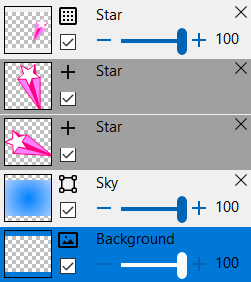 |
| Stap 3: Pas het effect toe |
| Op een rasterlaag kunt u effecten toepassen. De meeste effecten zijn pixelbewerkingen en dus niet geschikt voor vectorlagen. Vectorlagen bestaan immers niet uit pixels maar uit lijnen, text en vormen en hun specifieke eigenschappen. Kies in het menu Effect > Kleuren > Inverteren om de kleuren van de laag om te draaien. |
 |
| Stap 4: Bewaar uw afbeelding |
| Bewaar uw afbeelding in Pop Art Studio (.pas) bestandsformaat. Als u kiest voor een ander bestandsformaat worden alle lagen samengevoegd en onstaat er een 'platte' afbeelding. |
| Voor opmerkingen, vragen en suggesties kunt u een email sturen naar: contact@fotoview.nl. |